- Автор Jason Gerald [email protected].
- Public 2024-01-15 08:09.
- Последно модифициран 2025-01-23 12:06.
Имате ли калкулатор, но не можете да го изключите? Много обикновени калкулатори нямат бутон OFF. Обикновено този вид калкулатор е проектиран да се изключва автоматично след няколко минути, когато не се използва. Ако трябва незабавно да изключите калкулатора, използвайте някои бързи методи като тези.
Стъпка
Метод 1 от 6: Слънчев калкулатор и обикновен калкулатор

Стъпка 1. Изчакайте калкулаторът да се изключи сам
Повечето калкулатори ще се изключат след няколко минути, когато не са били използвани. Ако не го използвате, просто го оставете да престои няколко минути и калкулаторът ще се изключи сам.

Стъпка 2. Натиснете комбинация от няколко клавиша
Всяка от следните комбинации може да изключи вашия калкулатор. Натиснете и задръжте следните бутони:
- 2 3
- 5 6
- ÷ ×
- 9 -
- 1 2 4 6
- 1 3 4 5
- 1 2 3

Стъпка 3. Натиснете и задръжте бутона ON, C/CE или AC за момент, като задържите бутона по -горе
С правилната комбинация от горните клавиши калкулаторът ще се изключи.
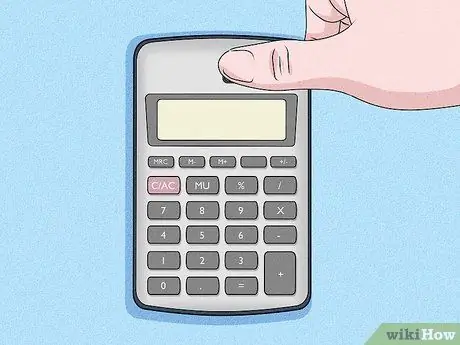
Стъпка 4. Опитайте да покриете слънчевите панели
Можете да изключите слънчевия панел, като поставите палеца си върху целия слънчев панел. Веднага щом калкулаторът спре да получава светлина, той ще започне да намалява и след това ще се изключи.
Метод 2 от 6: Граждански калкулатор

Стъпка 1. Изчакайте калкулаторът да се изключи сам
Citizen Calculator ще се изключи около осем минути след последната употреба. Калкулаторът трябва да се изключи сам.

Стъпка 2. Използвайте клавишната комбинация, за да я изключите
Следната комбинация от клавиши ще изключи повечето калкулатори с марка Citizen:
ON × % Проверете Правилно Правилно
Метод 3 от 6: Калкулатор на диаграми на Texas Instruments или научен калкулатор
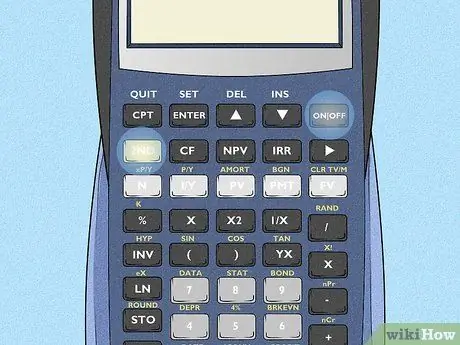
Стъпка 1. Намерете втория бутон и На.
На повечето графични калкулатори на TI вторият бутон е цветният бутон от лявата страна. Този цвят може да варира при различните модели калкулатори, но обикновено се откроява от останалите бутони. Бутонът за включване обикновено се намира от дясната страна над цифровата клавиатура.
При някои модели калкулатори бутонът за включване е в долния ляв ъгъл
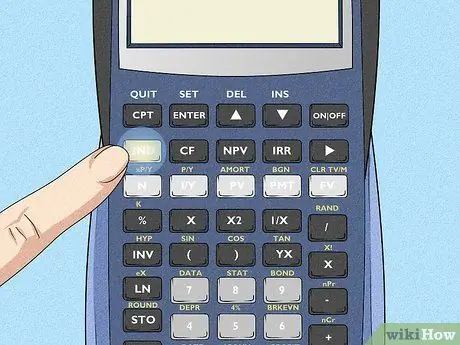
Стъпка 2. Натиснете втория бутон
След това ще се отвори втората функция на всички бутони.
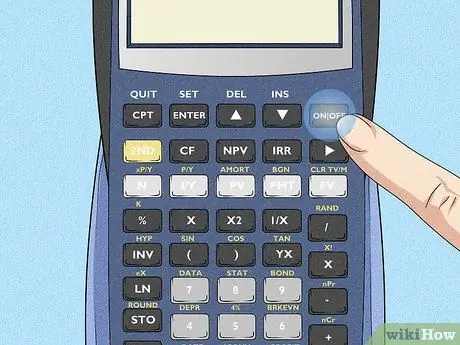
Стъпка 3. Натиснете ON
След това калкулаторът ще се изключи.
За да изключите калкулатора Nspire TI, натиснете бутона Ctrl последвано от бутон На.
Метод 4 от 6: Графичен калкулатор Casio или научен калкулатор

Стъпка 1. Намерете клавиша Shift и КЛИМАТИК.
На повечето графични калкулатори на Casio и научни калкулатори клавишът Shift е в горния ляв ъгъл в долната част на екрана. Междувременно бутонът за включване е от дясната страна, над цифровата клавиатура.
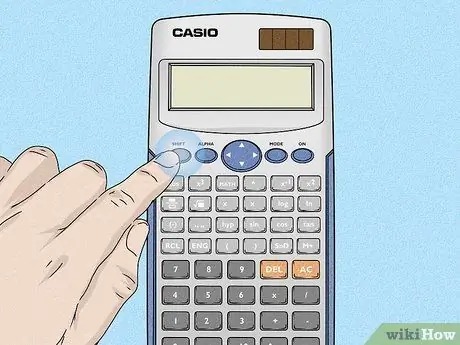
Стъпка 2. Натиснете клавиша Shift
Този бутон ще отвори всички вторични функции на другите бутони.
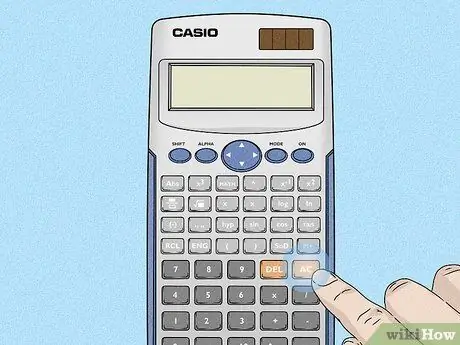
Стъпка 3. Натиснете AC
Вторичната функция на бутона AC е изключена. Така калкулаторът ще се изключи.
Метод 5 от 6: Графичен калкулатор или научен калкулатор на HP
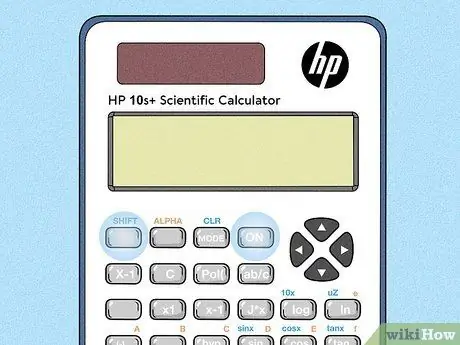
Стъпка 1. Намерете клавиша Shift и На.
На повечето калкулатори на HP клавишът Shift се намира отляво. Междувременно бутонът за включване може да се намира от дясната страна или в долния ляв ъгъл.
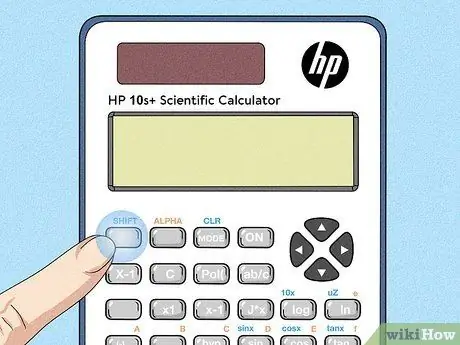
Стъпка 2. Натиснете Shift
След това ще се отвори вторичната функция на бутона на калкулатора.
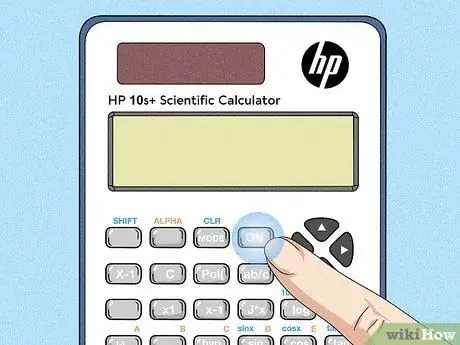
Стъпка 3. Натиснете Вкл
Вторичната функция на бутона за включване е да изключи калкулатора.
Метод 6 от 6: Калкулатор Casio DJ Series
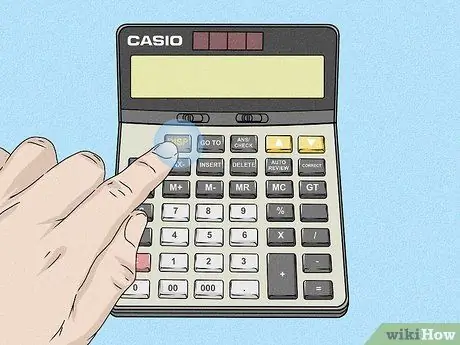
Стъпка 1. Натиснете и задръжте бутона DISP
Бутонът DISP обикновено се намира от лявата страна на калкулатора. Натиснете и задръжте този бутон.
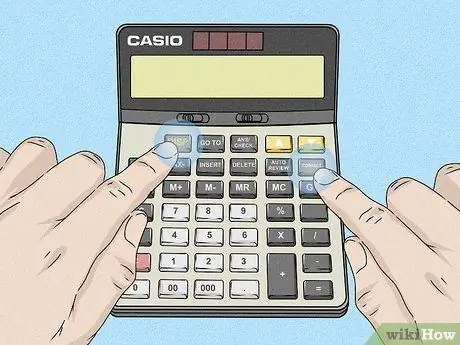
Стъпка 2. Натиснете Правилно
Този бутон обикновено се намира от дясната страна или близо до самия връх на калкулатора. Уверете се, че все още държите бутона DISP, докато натискате бутона Correct.

Стъпка 3. Освободете двата бутона
Натискането и задържането на бутоните DISP и Correct едновременно ще изключи калкулатора.






